学习 WiFi 密码(Windows、Mac 和 Android)
Wifi 用户忘记了存储在计算机上的 Wifi 密码,并且难以连接到其他设备。

当Windows、Mac和Android操作系统的用户忘记自己连接的Wifi网络密码,想连接新设备时,有困难,想学习连接设备的Wifi密码。用户可以通过多种方式获取信息,了解自己连接的wifi密码。为此,我们将向您介绍一些方法,并为您提供有关如何快速学习密码的信息。
用户想要了解手机中存储的Wifi密码,可以通过多种方式进行获取信息。用户可以更轻松地了解保存的 wifi 密码,该密码通常在手机软件中找到。
想了解modem Wifi密码的用户可以借助地址了解这个过程,修改注册的wifi密码。
在手机上学习保存的 WiFi 密码
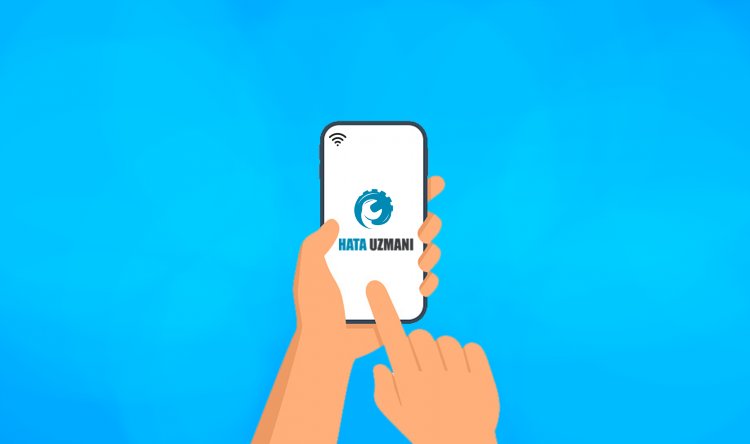
在此标题下,我们将为 Android 手机用户提供有关如何轻松学习注册 wifi 密码的信息。我们将讨论一种无需程序即可让 Android 用户轻松找到保存的 wifi 密码的方法。
很遗憾,我们将无法为 iPhone 用户提供替代方法。但是,我们将在下面提供有关如何学习连接到 Mac 的 wifi 密码的信息。
Android 保存的 Wifi 密码学习
我们将在此标题下提供信息,供 Android 用户以编程方式学习 wifi 密码。在我们忘记之前,让我们给您留下一个重要的说明。此过程可能因每个设备而异。下面我们要做的就是取Wifi二维码,把Wifi网络的密码复制进去。我们可以采取相应的行动。如果你准备好了,让我们开始吧。
- 打开设置菜单。
- 打开无线网络菜单。
- 点击您连接的 wifi 网络并截取出现的二维码。
- 然后打开 Google Play Store 应用程序并搜索“二维码阅读器”。它的开发商将是“TWMobile”。
- 下载后,运行二维码阅读器应用程序。
- 在打开的屏幕上,单击上面的图片图标,允许访问。在此之后,授予访问权限。
- 然后选择我们截取的二维码。
执行此操作后,您注册的wifi网络的密码将出现在您的面前。
如何学习 Windows 保存的 WiFi 密码

笔记本电脑用户学习wifi密码非常简单实用。我们将在下面执行的过程对于使用 Windows 操作系统的笔记本电脑用户来说是一种有用的方法。
- 通过键入“查看网络连接”打开开始搜索屏幕。
- 双击打开的屏幕上的“Wi-Fi”选项。
- 在打开的菜单屏幕上单击“无线属性”按钮。
- 单击下拉菜单上方的“安全”选项。
执行此操作后,屏幕上的“网络和安全密钥”将是我们注册的 wifi 网络的密码。但它不会通过隐藏我们注册的 wifi 网络的密码来向我们显示密码。通过点击下方的“显示字符”选项显示密码,您将轻松获知您注册的 wifi 网络的密码。
如何学习 Mac 保存的 WiFi 密码
对于 Mac OS 操作系统的用户,我们将向您展示一个简单实用的方法,并提供有关如何学习注册 wifi 密码的信息。
- 打开位于菜单栏右上角的 Spotlight 搜索,然后在打开的搜索屏幕中输入“钥匙串访问”,然后按 Enter。
- 单击边栏中的“系统”选项,然后选择“密码”选项。
- 然后在打开的菜单中双击您的 Wifi 网络的名称。
- 检查“显示密码”选项。
- 在打开的屏幕上输入您的管理员名称和密码。
执行此操作后,您保存的 wifi 密码将出现在显示密码选项下方。








![如何修复 YouTube 服务器 [400] 错误?](https://www.hatauzmani.com/uploads/images/202403/image_380x226_65f1745c66570.jpg)
















